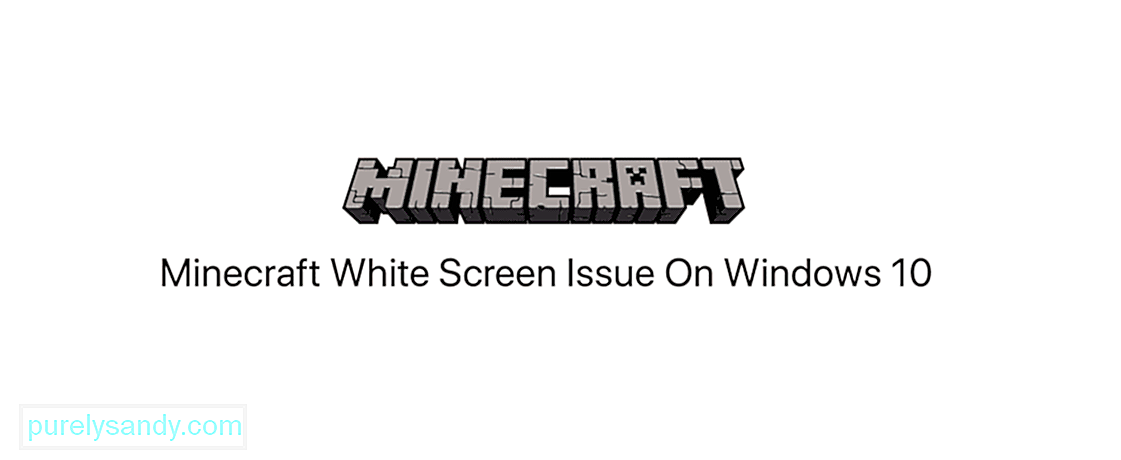
- Minecraft
minecraft windows 10 white screen
Несмотря на то, что Minecraft является краеугольным камнем в играх и управлении сообществом, он по-прежнему подвержен странным ошибкам или проблемам с сервером то здесь, то там. Одна из основных недавних проблем с пусковыми установками Minecraft связана с выпуском Windows 10, когда игроки видят постоянный белый экран после логотипа Mojang при попытке запустить игру. Игра остается на пустом экране и ничего не делает, кроме выхода из нее.
Проблема с белым экраном Minecraft в Windows 10 (4 способа исправить)
Если вы не можете дождаться, пока разработчики исправят ее или вы думаете, что это как-то связано с вашей системой, следуйте этому руководству, чтобы попытаться найти проблему и применить правильное исправление, чтобы снова запустить ее. Это может иметь какое-то отношение к вашей версии программы запуска, целостности файлов игры или, возможно, к вашему графическому драйверу. Перед тем, как что-либо решать, вы должны использовать Admin и иметь стабильное и работающее интернет-соединение.
Как исправить ошибку с белым экраном в Minecraft
Популярные уроки Minecraft
1) Обновление драйверов дисплея.
Проблема может заключаться в вашем драйвере, и иногда более старая версия может останавливать запуск игр или даже рендеринг. Чтобы предотвратить зависание белого экрана, обновите драйверы, выполнив следующие действия:
2) Обновление Minecraft Launcher
Чаще всего такая проблема связана с программой запуска, поскольку проблема связана именно с этой конкретной игрой. Проверьте, какая версия программы запуска у вас установлена, и при необходимости обновите ее или вручную загрузите файл Minecraft.exe с официального сайта. Попробуйте запустить игру еще раз и посмотрите, устранило ли это проблему.
3) Переустановите Minecraft
Если предыдущие методы не работают, возможно, у вас есть чтобы полностью удалить игру и переустановить ее. Некоторые файлы кеша или сломанные / поврежденные файлы могут вызывать некорректный запуск игры, и обновление всего с нуля может помочь решить эту проблему. Найдите свою игру в Программы и компоненты и выберите ее для удаления. После этого убедитесь, что все файлы игры полностью удалены, и повторно загрузите игру с официальных imgs.
4) Нетрадиционный метод
Некоторые игроки Minecraft нашли временное решение проблемы с белым экраном, закрыв программу «runtime broker», работающую вместе с программой Minecraft в диспетчере задач. После этого вы снова переключаетесь в свою игру, обходите белый экран и можете легко начать играть. Этот метод кажется простым исправлением, но не решает полностью проблему, так как вам приходится делать это каждый раз, когда вы пытаетесь запустить игру.
Надеюсь, некоторые из них помогли вам с проблемой игры, а если нет , вы можете дождаться последнего патча и надеяться, что проблема будет решена.
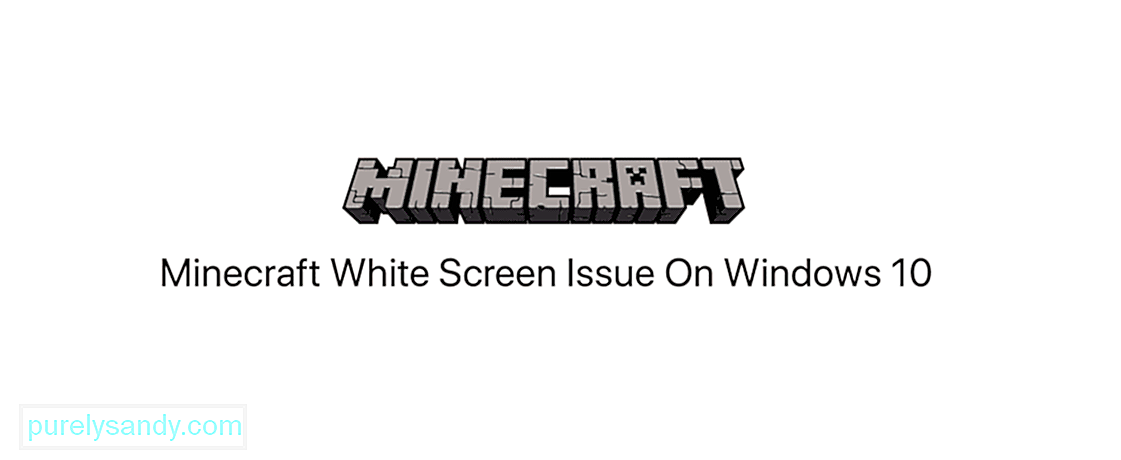
YouTube видео: Проблема с белым экраном Minecraft в Windows 10 (4 способа исправить)
Источник: ru.purelysandy.com
Закрыто После запуска в полноэкранном режиме белый экран

Приветствую, MrErisan Чтобы решить проблему следует пройтись по данным пунктам: Выключить быстрый рендеринг. Отключить все текстурпаки и шейдеры (встроенные тоже). В настройках графики поставить Chunk Loading значение Default, OpenGL на выкл. Настройки графики > Качество > уровень MIP текстурирования на выкл. Переустановить клиент полностью.
Обновить драйверы на видеокарту, и Java. Попробовать закрыть все программы и процессы и запусти
Рекомендовано Phenomenoon
Источник: mcskill.net
Лагает Minecraft: зависание, белый экран — решение
Если Minecraft зависла на белом экране загрузки, этот пост предлагает рабочие исправления, которые помогут вам решить проблему. Многие пользователи Minecraft сообщают о появлении белого экрана при попытке открыть программу запуска. Это серьезная проблема, которая не позволяет вам использовать приложение Minecraft и играть в игру. Теперь, если вы один из затронутых пользователей, столкнувшихся с той же проблемой, этот пост для вас. В этом руководстве мы собираемся обсудить несколько исправлений, которые помогут вам избавиться от проблемы.

Почему мой Minecraft зависает на экране загрузки
Вот возможные причины, из-за которых ваше приложение Minecraft может зависнуть на экране загрузки:
- Если в вашей системе установлены устаревшие или поврежденные графические драйверы, это, скорее всего, вызовет проблему. Итак, если сценарий применим, обязательно обновите графический драйвер, чтобы решить проблему.
- Эта проблема также может возникнуть, если ваш брандмауэр или антивирус блокирует соединение между серверами Minecraft и игрой. В этом случае вы сможете избавиться от проблемы, разрешив Minecraft через брандмауэр.
- Это также может произойти из-за какой-либо ошибки в приложении. Следовательно, убедитесь, что вы обновили приложение до самой последней версии.
- Другой причиной той же проблемы может быть поврежденная установка приложения Minecraft. Если сценарий применим, попробуйте удалить, а затем переустановить приложение в вашей системе.
- Во многих случаях пользователи сталкивались с этой проблемой из-за сбоя в процессе Runtimebroker.exe. Вы можете попробовать завершить процесс Runtimebroker.exe из диспетчера задач и посмотреть, решит ли он проблему для вас или нет.
Вот некоторые возможные сценарии, которые могут привести к проблеме с белым экраном загрузки в приложении Minecraft. В зависимости от наиболее подходящего сценария вы можете попробовать перечисленные ниже исправления, чтобы решить проблему.
Закройте Runtimebroker.exe из диспетчера задач
Это может показаться странным, но некоторые затронутые пользователи сообщают, что завершение процесса Runtimebroker.exe из диспетчера задач помогло избавиться от белого экрана загрузки в Minecraft. Процесс RuntimeBroker.exe запускается, когда запущено приложение Магазина Windows. Вы можете завершить этот процесс с помощью диспетчера задач, а затем посмотреть, устранена ли проблема.
Вот шаги, чтобы закрыть процесс Runtimebroker.exe:
- Во-первых, откройте диспетчер задач с помощью Ctrl + Shift + Esc.
- Теперь на вкладке «Процессы» найдите процесс Runtime Broker.
- Затем выберите процесс Runtime Broker, а затем нажмите кнопку «Завершить задачу», чтобы закрыть процесс.
- После этого перейдите на вкладку Details и найдите процесс RuntimeBroker.exe.
- Затем щелкните процесс RuntimeBroker.exe и нажмите кнопку «Завершить задачу».
- Наконец, перезапустите приложение Minecraft Launcher и посмотрите, зависает ли оно по-прежнему на белом экране загрузки или нет.
Обновите графические драйверы
Эта проблема с зависанием Minecraft на белом экране загрузки может быть результатом устаревшей или неисправной графики или драйверов дисплея. Итак, если у вас нет последних версий графических драйверов, пришло время обновить графические драйверы, чтобы решить проблему.
Теперь у вас есть различные способы обновления драйверов карты графического процессора в Windows 11/10. Вот методы:
- Вы можете открыть приложение «Настройки» с помощью горячей клавиши Windows + I, затем перейти в «Центр обновления Windows» > «Дополнительные параметры» и использовать функцию «Необязательные обновления» для обновления графических драйверов.
- Также вы можете скачать одну из программ обновления драйверов.
- Другой способ обновить графические драйверы — посетить официальный веб-сайт производителя устройства, а затем получить оттуда последнюю версию драйвера карты графического процессора.
- Запустите Диспетчер устройств и обновите графические драйверы.
- Загрузите и установите бесплатное средство обновления драйверов стороннего производителя для автоматического обновления всех ваших драйверов, включая графический драйвер.
Если у вас установлены новейшие графические драйверы, но проблема по-прежнему возникает, перейдите к следующему потенциальному исправлению, чтобы устранить проблему.
Разрешить Minecraft в брандмауэр Windows
Во многих случаях сообщается, что белый экран в Minecraft может быть вызван вашим брандмауэром. Ваш брандмауэр может блокировать соединение между сервером и игрой и, следовательно, проблема с белым экраном. Итак, если сценарий применим, вы сможете решить проблему, разрешив Minecraft через брандмауэр Windows. Вот шаги, чтобы сделать это:
- Во-первых, откройте брандмауэр Защитника Windows из параметра поиска на панели задач.
- Теперь нажмите на параметр Разрешить приложение или функцию через брандмауэр Защитника Windows на левой панели.
- Затем нажмите кнопку «Изменить настройки», а затем нажмите кнопку «Разрешить другое приложение».
- После этого найдите и выберите исполняемый файл Minecraft Launcher и добавьте его в список.
- Затем включите Minecraft.exe как в частной, так и в общедоступной сети.
- Наконец, нажмите кнопку OK, чтобы сохранить изменения.
- Теперь вы можете перезапустить Minecraft и посмотреть, устранена ли проблема.
Ваш антивирус также может быть причиной тех же проблем. В этом случае вы можете попробовать добавить Minecraft Launcher в список исключений вашего антивируса. Например:
- Если у вас есть антивирус AVG, вы можете перейти в раздел «Главная» > «Параметры» > «Дополнительные настройки» > «Исключения», а затем щелкнуть параметр «Добавить исключения», а затем просмотреть и выбрать приложение Minecraft Launcher.
- Если вы используете антивирус Avast, вы можете перейти на вкладку «Настройки», нажать «Исключения» и добавить Minecraft в список.
- Точно так же вы можете добавить Minecraft в список исключений других антивирусных программ.
Обновите Minecraft
Проблема может быть в самом лаунчере Minecraft. Есть вероятность, что проблема с белым экраном вызвана ошибкой в лаунчере. Следовательно, вы можете попробовать обновить Minecraft Launcher, а затем посмотреть, устранена ли проблема или нет. Чтобы обновить Minecraft Launcher, вы можете открыть Microsoft Store и перейти в раздел «Библиотека».
Затем нажмите кнопку «Получить обновления», и он начнет обновлять все ваши приложения. После обновления Minecraft перезапустите его и посмотрите, устранена ли проблема.
Переустановите Майнкрафт
Если ни одно из вышеперечисленных решений не работает для вас, в крайнем случае переустановите Minecraft на свой компьютер. Проблема может быть вызвана поврежденной установкой приложения. Итак, вы можете попробовать переустановить приложение.
Для этого удалите Minecraft, выбрав «Настройки» > «Приложения» > «Приложения и функции», а затем выберите приложение Minecraft и нажмите на трехточечное меню рядом с ним. После этого выберите кнопку «Удалить» и подтвердите процесс удаления. Когда вы закончите удаление, переустановите Minecraft из Microsoft Store. Или вы также можете загрузить его установщик из Интернета и установить на свой компьютер. Это должно решить проблему для вас.
Почему мой Minecraft не загружается
Если ваша программа запуска Minecraft не загружается или не открывается на ПК с Windows, этому может быть несколько причин. Это может быть связано с плохим интернет-соединением. Или это также может произойти, если вы имеете дело с поврежденными файлами запуска. Другой распространенной причиной того же являются проблемы с вашим графическим драйвером. Кроме того, проблема может возникнуть из-за устаревшей системы Windows или из-за того, что на вашем компьютере установлено слишком много модов.
Что такое Minecraft 0
Код выхода 0 в Minecraft возникает при сбое игры. Теперь могут быть разные причины, вызывающие эту ошибку. Это может быть вызвано некоторыми конфликтующими программами, работающими в фоновом режиме. Кроме того, ваш графический драйвер также может быть виноват, причиной может быть использование слишком большого количества модов, или поврежденная установка приложения запуска также может быть причиной кода выхода 0.
Источник: pcrentgen.ru